Windows Fonktioun System, virun allem déi rezent Varianten vun dëser Fonktioun System Klo ganz Stern Restriktiounen op System-breet Plazen, Classeuren, an Fichieren. Dëst ass besonnesch hëllefräich wann een huet Benotzer an engem Reseau ze Ward ugefaangen oder all aner Gaascht Benotzer op der Lokal PC, an ass eng effikass Sécherheet Optioun fir onerlaabt Benotzer anzegoen. Dat hält och Viren, malware, an aner geféierlech externen Quellen aus Zougang zu kritescher Classeuren an Fichieren intelligent. Also, wou et d'Fro vun "Access Refusen Feeler" geschéien?
Et ass eng gemeinsam Wëssen, dass wann all Virus am Fonctionnement vum System interferes, sinn der virun allem géint d'Sécherheet bëssen duerchgefouert. Ee, 10 déi rezent Versioune vun Windows, besonnesch Windows 8 an Windows goufen mat engem verstäerkte an Entwécklung Détailléiert Sécherheetsrot Parameteren equipéiert, also der onerfueren Benotzer ewech aus dem komplett Zougang vun System Plazen hält.
Mä wat wann Dir, op Ärem System gi mat der "Access Refusen Feeler" Message oder Situatioun konfrontéiert? Et ass net ongewéinlech dëse Feeler ze gesinn iwwerdeems op déi rezent Varianten vun Windows schaffen. wann Dir awer, si mat dësem Feeler konfrontéiert, op Ärem System schaffen kann schwiereg ginn, an dofir, ass et wichteg de "Access Refusen Feeler 'Situatioun zu Kur. Am Artikel, gesinn mer, wéi ee kann d'wärst Proprietairen vun hirem Fichieren a Classeure vum "Access Refusen Feeler 'Situatioun erëm.
Et ginn zwou Methoden goen iwwer eng Léisung fir de "Access Refusen Feeler 'Situatioun ze fannen. Mä fir d'Liichtegkeet vun Amateur Benotzer, mir mussen just deejéinegen betruecht duerch grafeschen Benotzer-Astellungen duerchgefouert. De Kommando VIRSCHLOEN Method kann fir déi reservéiert ginn, datt entweder professionell sinn Toun oder engem staark technesch Hannergrond hunn iwwerdeems mat Windows bewäerten. Fir normal Benotzer, do rode mir net de Kommando VIRSCHLOEN Method, an domat ass et net hei setzen.
Wéi ze iwwerwanne der "Access Refusen Feeler 'Situatioun:
Dëst ass e laange Prozess, datt e puer Schrëtt Urecht hätt, an dofir hu mir Ufro Dir d'verletzen Ament ze verfollegen an der "Access Refusen Feeler 'Situatioun iwwerwannen.
Fir 1. Start mat, musst Dir op der Plaz réckelen wou de System Fichier datt Ännerungen verlaangt ass déi. Allerdéngs wäert Iech mat der "Access Refusen Feeler 'Situatioun wéi déi läscht Varianten vun Windows verleegnen all Zort vun schreiwen Accès op de System Fichier konfrontéiert. Écran wäert 'Datei Accès verweigert "Dialog Box hunn, wann Dir un änneren Versuch, ze läschen, oder de Fichier réckelt.
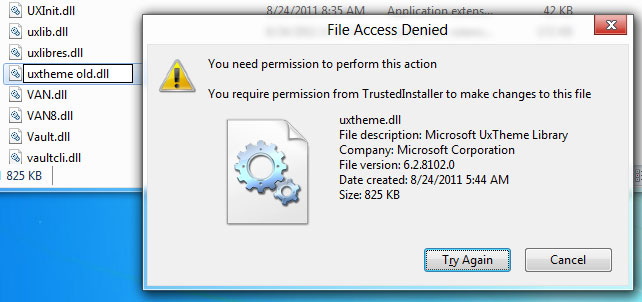
2. Du wier néideg der administrativ Privilegien an Uerdnung ze hunn der Datei Zougang Rechter ze änneren, well et net méiglech ginn fir de Standard Benotzer Konten sinn d'Proprietairen vun System Fichieren net erlaabt ze änneren. Dir sidd ze riets-klickt der Datei hir Zougang Permissiounen néideg sinn geännert gin, an dann ass et vun "Properties" auswielen. Plënneren an der "Sécherheet Reiter", wielt "Administrateuren" (<Äre Benotzerkont Numm> / Administrateuren) aus "souguer déi 'Këscht wann Dir déi aktuell Datei Zougang Permissiounen zu Vue wënschen.
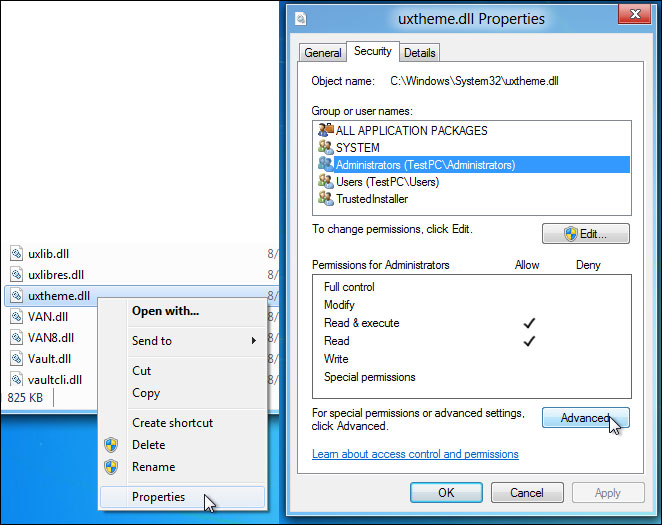
3. Laut der Default Astellungen, nëmmen Benotzer aus der Grupp "Administrateur" kann de Fichieren liesen an exekutéieren. Mä si hunn net berechtegt ze änneren an ze schreiwen Fichier. Wann Dir wëllt voll schreiwen Zougang zu gewannen, klickt op "Détailléiert", deen ënnert der Permissiounen Këscht fonnt ginn.
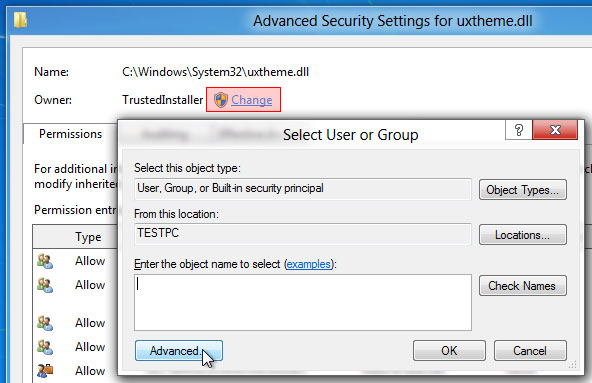
4. "Détailléiert Sécherheetsrot Parameteren" Dialog vun Datei opmaachen wier, all d'Erlaabnis Entréen weist. Dëst géif de Numm vum Proprietaire enthalen, etc an kënnt laanscht d'Optioun der änneren Benotzer de Fichier Zougang Rechter vun der entscheet. Ännerung vum Proprietaire vun engem Klick "Verännerung", déi "Wielt Benotzerkont oder Group 'Dialog oppen wäert dir ze hëllefen en neie Besëtzer vun der Datei wielt. Benotzen der "Détailléiert 'Optioun de Benotzer aus der Lëscht ze wielen. Dir kënnt op "Détailléiert" Knäppchen andeems Dir dëse maachen.
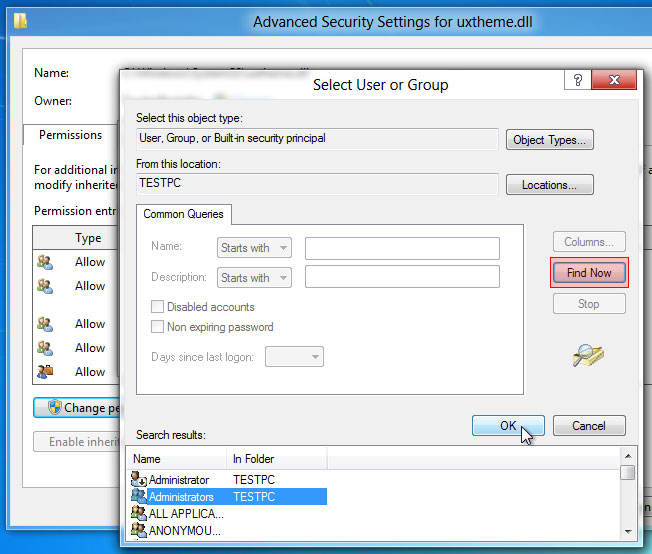
5. Wann Dir an der "Détailléiert" Modus kommen, kënnt Dir all d'Benotzer sinn op "Elo Bléck" andeems Dir Zougang. Dëst weist Benotzer an System Objeten an der Lëscht op der ënnen, gesidd dir de Benotzer oder Grupp Dir wëllt wielt d'Proprietairen ze ginn. Zum Beispill sidd Dir bereet voll schreiwen an Zougang néideg Rechter fir User ze ginn, déi am "Administrateuren" Grupp ass, sollt Dir "Administrateuren" auswielen an der Rei huet. Dëst ass eng wichteg Etapp an der "Access Refusen Feeler 'Situatioun bezwéngen. Méi Benotzer kann duerch iwwerdribblen 'Benotzer' Grupp aus der Lëscht dobäi ginn.
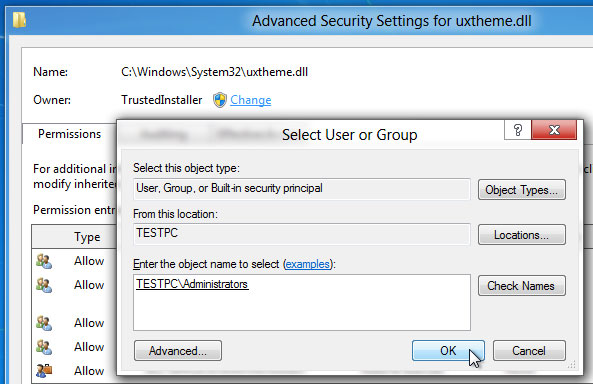
6. Klick op "Ok" der "Wielt Benotzerkont oder Group 'Fënster bis no der Dir de Grupp" Administrateuren "dobäi hunn.
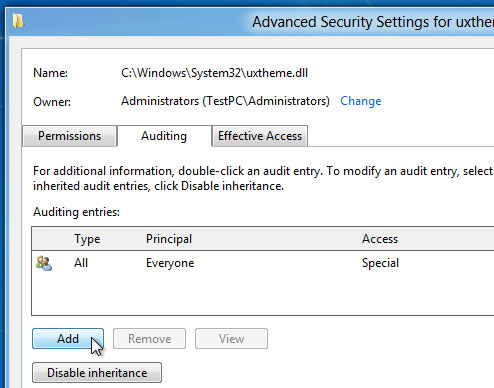
7. D'Proprietairen vun der Datei géif op engem Klick geännert ginn. Elo, fir d'Situatioun vun "Access Refusen Feeler" iwwerwannen, géift Dir eng spezifesch "Audit Element fir Administrateuren" Grupp Foto muss de Fichier Rechter ze änneren (liesen, exekutéieren, schreiwen, an änneren). Klick op "Artikel" no dem "Audit Reiter" lenks iwwer.
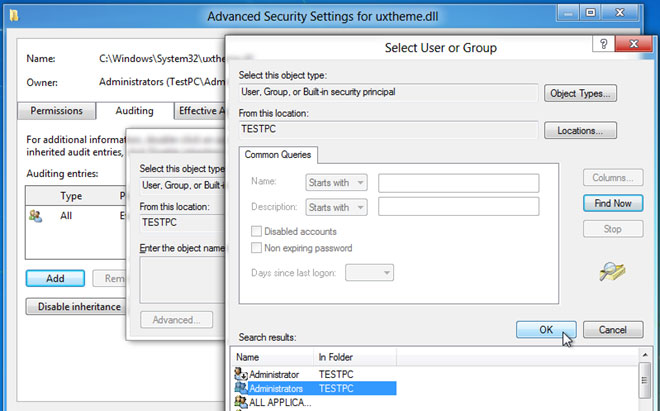
8. "Wielt Benotzerkont oder Group 'Dialog wier opgemaach, deen dir e Benotzer Objet fir Aschreiwe an Auditen Entréen Lëscht ze Artikel erlaabt. Numm vun de Benotzer kann manuell oder vun engem Klick op "Détailléiert" derbäi ginn, kanns de Benotzer aus der Lëscht auswielen.

9. No Dir d' 'Administrateur' gemaach ginn iwwerdribblen fir Auditen Entréen, de Fichier Permissiounen zu uginn, et mécht en "Audit erfaassen" Dialog. Ee kann "Show Détailléiert souguer déi" klickt op Vue an aktivéiert all Fichier-Zesummenhang Zougang Permissiounen dorënner traverse Dossier / exekutéieren Fichier, liesen Attributer, verlängert Attributer liesen, schaaft Dateien / schreift Daten, schreiwen Attributer, läschen, liesen Permissiounen, änneren Rechter, huelen Proprietairen a méi. Dir kënnt "Succès" aus "Typ" Lëscht auswielen, an aktivéiert "komplett Kontroll" an Hit der Rei.
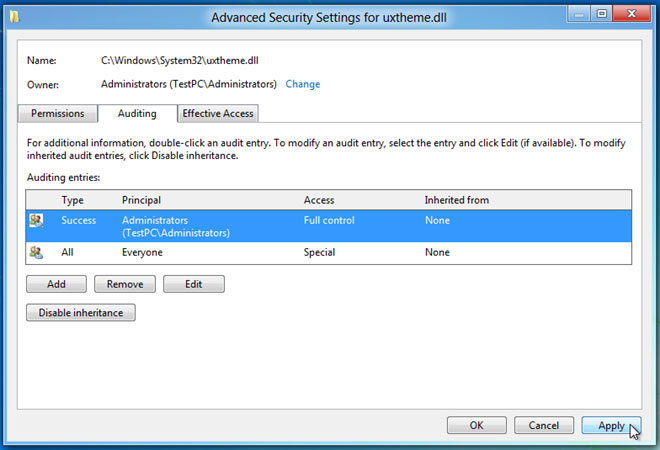
10. Dësen definéiert d'Fichier Rechter fir d'entscheet Benotzer. Ze iwwerwanne "Access Refusen Feeler 'Situatioun, sollt Dir klickt op" klickt "gefollegt vun" Ok "Ännerungen ze maachen, fir Zougang Permissiounen Fichier.
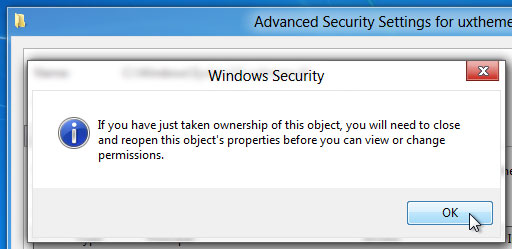
11. No Dir klickt d'Fichier Zougang Permissiounen, Windows Sécherheetsrot Dialog schéngt, fir déi weider d'Ännerungen gemaach certifiéert Astellunge Sécherheet an Erlaabnis ze Fichier. Klick "Ok" an dann aus dem "Détailléiert Sécherheetsrot Parameteren" réckelen an Properties Dialog Fichier.
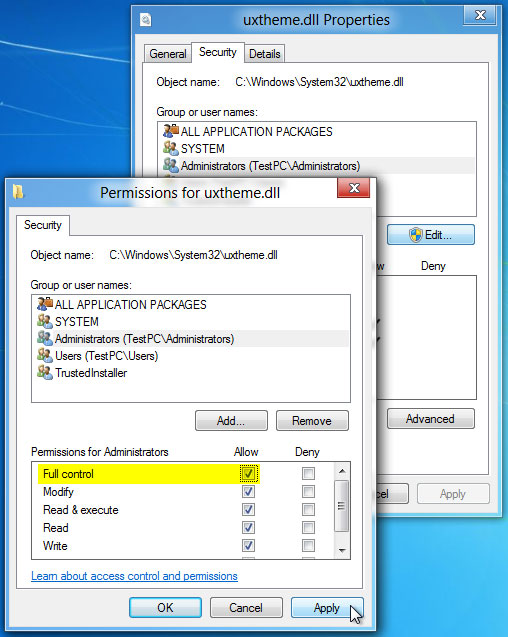
12. Déi lescht Schrëtt och de Fichier Properties Dialog Ouverture, un der Sécherheet Menu lenks iwwer an engem Klick op "Edit". Elo, et erlaabt Dir der Datei Zougang Rechter fir déi ze änneren, déi gehéieren zu der Grupp "Administrateuren". Dir kënnt elo de Benotzer aus der Lëscht auswielen, an ënnert der Equipier Erlaabt, kontrolléieren "komplett Kontroll 'Haische voll Fichier Zougang Rechter ze gewannen.
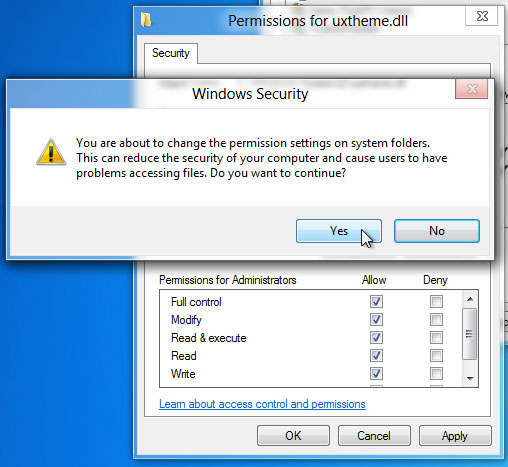
13. A Dialog Këscht géif op Écran Pop-up der Aktioun confirméiert. Klick op "Jo" an gewannen voll Fichier Zougang Kontroll fir ausgewielten Fichier.
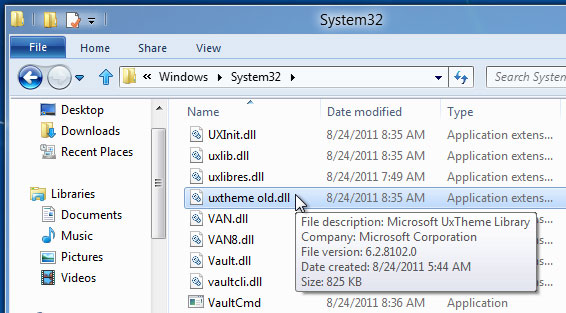
Wéi mir aus dem uewe Schrëtt gesinn, fir de "Access Refusen Feeler 'Situatioun agetriichtert Léisung ass net méiglech. Nodeems Dir d'Proprietairen vun der Datei zréckbehalen hunn, kënnt dir Ännerunge no Äre Besoinen un der Datei maachen.

- Recuperéieren Fichier'en am 550+ Formater aus all Stockage Apparat séier, séchert a komplett.
- 3 geheelt Modes ze hëllefen Dir verluer Fichieren ënner verschiddene Situatiounen recuperéieren
- Ënnerstëtzt Daten Erhuelung vun recycléiert bin, Festplack, Erënnerung Kaart, Flash fueren, digital Kamera a Bei
- Preview virun Erhuelung erlaabt Dir eng selektiv Erhuelung ze maachen
- Ënnerstëtzt OS: Windows 10/8/7 / Politik / Vista, Mac OS X (Mac OS X 10,6, 10,7 an 10,8, 10,9, 10,10 Yosemite, El Capitan, Sierra) op iMac, MacBook, Mac Pro etc.
Computer Problemer
- Computer Crash Problemer +
- Écran Feeler an Win10 +
- Léisen Fro vum Computer +
-
- Computer Zwee Schloof
- Net ufänken iwwerdeems verschidden OS benotzt?
- Aktivéiert Option Restauréieren
- Léisen de "Access Refusen Feeler"
- Niddereg Erënnerung Feeler
- Vermësst DLL Fichieren
- PC net zou
- Feeler 15 Fichier net fonnt
- Firewall net schaffen
- Kann net BIOS gitt
- Computer Overheat
- Unmountable Boot QShortcut Feeler
- AMD Quick Situatioun Feeler
- "Fan Kaméidi ze Loud" Thema
- Verréckelung Key net schaffen
- Keen Toun iwwert Computer
- "Taskbar verschwonnen 'Feeler
- Computer Leeft Blannschlécher
- Computer Neistart automatesch
- Computer gëtt net Tour op
- Héich CPU Benotzen vun Windows
- Kann net zu WiFi Verbindung
- "Festplack Bad Secteur
- Schwéier Späicher net fonnt?
- Kann net ze Internet am Windows 10 konnektéieren
- Kann net Safe Mode zu Windows 10 Gitt






